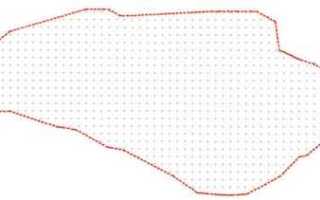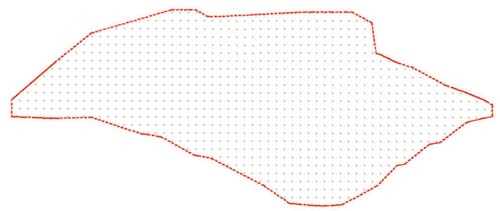
Точки COGO (Coordinate Geometry) представляют собой структурированные геодезические данные, используемые в инженерных и строительных проектах для точного задания координат. В системах гражданского проектирования, таких как Civil 3D, COGO-точки содержат атрибуты – описание, отметка, номер точки – и позволяют вести геометрически корректную привязку объектов. Однако использование этих точек в среде AutoCAD, не обладающей COGO-функциональностью, требует специального преобразования.
Оптимальный способ переноса COGO-точек в AutoCAD – экспорт через формат DXF или CSV с последующей обработкой с помощью скриптов или lisp-файлов. При экспорте в CSV важно сохранять структуру данных: X, Y, Z-координаты, описание и номер. Далее можно использовать команды POINT или пользовательские скрипты для автоматического создания объектов точек в AutoCAD.
Для передачи атрибутивной информации рекомендуется использовать команды ATTDEF и INSERT с блоками, где текстовые поля автоматически подставляют номер и описание точки. Это позволяет сохранить информативность, аналогичную COGO-точкам, без необходимости использования Civil 3D.
Автоматизация процесса возможна через создание шаблонного lisp-файла, который считывает координаты и атрибуты из внешнего источника и размещает точки с нужными параметрами. Такой подход позволяет минимизировать ручной труд и исключить ошибки при импорте. Преобразование COGO-точек в объекты AutoCAD – не просто экспорт, а правильное структурирование данных и учет проектных требований к точности и читаемости чертежей.
Подготовка данных COGO для импорта в AutoCAD
Перед импортом COGO-точек в AutoCAD необходимо привести данные к формату, который AutoCAD сможет корректно распознать. Чаще всего используется формат CSV или TXT с чётко структурированными колонками: номер точки, координаты (X, Y, Z) и, при необходимости, описание.
Все координаты должны быть приведены к одной системе координат, предпочтительно в метрической системе (например, ГСК-2011 или МСК). Нельзя допускать смешения разных систем – это приведёт к смещению точек при импорте. Также необходимо исключить дубликаты по идентификаторам точек – AutoCAD не сможет корректно обработать одинаковые номера.
Файл должен содержать только числовые значения, без лишних символов, пробелов внутри чисел и пустых строк. Рекомендуется использовать точку в качестве разделителя дробной части. Записи с нулевыми или отсутствующими координатами необходимо удалить.
Пример структуры подготовленного файла:
| 1 | 458234.25 | 5467812.90 | 210.45 | Угол забора |
| 2 | 458240.80 | 5467805.30 | 210.60 | Основание столба |
| 3 | 458247.10 | 5467798.75 | 210.55 | Точка привязки |
Для корректной сортировки в AutoCAD следует придерживаться одинакового формата записи всех строк, избегая смешения чисел с текстом в одной колонке. Перед импортом рекомендуется открыть файл в текстовом редакторе и убедиться, что структура строк одинакова и соблюдена точность координат до двух знаков после запятой.
Определение формата координат и атрибутов точек COGO
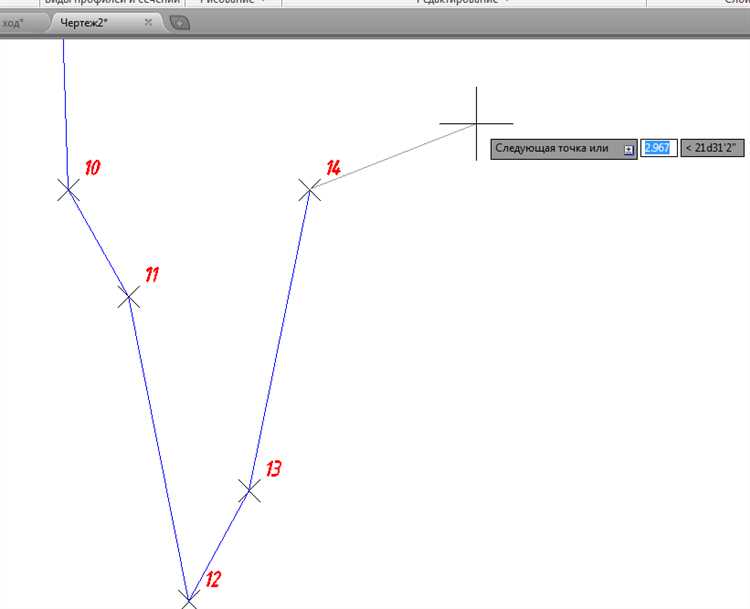
Перед преобразованием точек COGO в точки AutoCAD необходимо точно определить формат исходных данных. Координаты точек COGO, как правило, представлены в одной из следующих систем: географические (широта/долгота в градусах) или проекционные (например, в метрах – UTM, State Plane и т.д.). Для совместимости с AutoCAD предпочтителен проекционный формат с указанием единиц измерения – чаще всего в метрах или футах. Если используется географическая система, требуется преобразование в плоскую проекцию через программные средства ГИС.
Координаты в текстовых файлах обычно записаны в виде X, Y, Z. Необходимо убедиться в последовательности значений: AutoCAD ожидает точную структуру. Ошибки в порядке координат приводят к неверной геометрии. Значения должны быть разделены пробелами, запятыми или табуляцией – в зависимости от ожидаемого формата импорта в AutoCAD (например, CSV или TXT).
Атрибуты точек COGO – это идентификаторы, описания, коды или дополнительные параметры, такие как тип точки или отметка. Они могут располагаться в отдельных столбцах, следующих за координатами. Для корректной интерпретации в AutoCAD Civil 3D необходимо соблюдение четкой структуры: ID, X, Y, Z, Description. Наличие уникального идентификатора обязательно – он используется для обозначения точки в чертеже и последующего управления.
Если атрибуты содержат кириллицу, важно обеспечить кодировку файла в UTF-8 или ANSI, в зависимости от настроек импорта AutoCAD. Ошибочная кодировка приведёт к искажённому отображению текста.
Рекомендуется предварительно открыть файл в текстовом редакторе и визуально проверить структуру: отсутствие пропущенных значений, одинаковое количество полей в каждой строке, корректность разделителей. Перед массовым импортом стоит протестировать загрузку 2–3 точек вручную для проверки соответствия формата требованиям AutoCAD.
Конвертация COGO-данных в формат, совместимый с AutoCAD
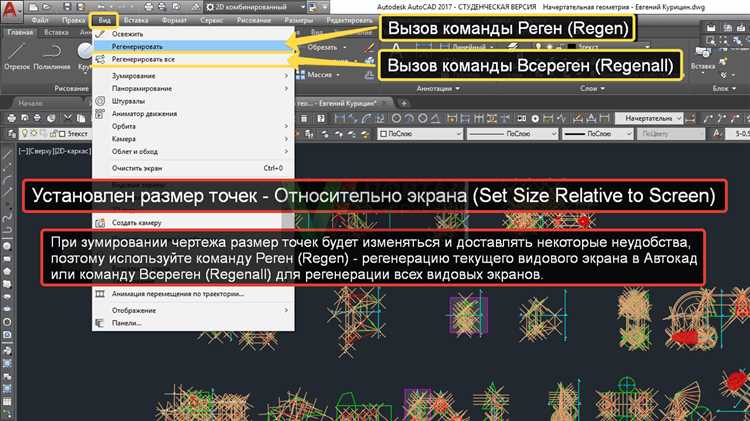
Для корректной интеграции COGO-данных в AutoCAD необходимо преобразовать координаты и атрибуты точек в формат, воспринимаемый командой POINT или через импорт из внешнего файла (например, CSV или DXF).
Исходные данные COGO обычно содержат информацию о северинге (Y), восточинге (X), отметке (Z) и уникальном идентификаторе точки. Для AutoCAD оптимально использовать CSV-файл со структурой: Point Number, Easting, Northing, Elevation, Description. Важно соблюдать порядок координат – AutoCAD ожидает сначала X, затем Y, затем Z.
Перед экспортом необходимо убедиться в единицах измерения: COGO может использовать футы, тогда как AutoCAD может работать в метрах. При несовпадении требуется масштабирование данных (например, умножение координат на 0.3048 при переводе футов в метры).
Рекомендуется использовать специализированное ПО или скрипты (например, в Excel или Python) для массового преобразования COGO-файлов в нужный формат. При работе с текстовыми редакторами важно сохранять кодировку UTF-8 без BOM и использовать запятую или точку с запятой как разделитель, в зависимости от региональных настроек AutoCAD.
Импорт осуществляется через команду MAPIMPORT или средствами Data Connect в AutoCAD Civil 3D. После импорта важно проверить точность позиционирования точек и сопоставление описаний. При необходимости выполняется ручная коррекция или автоматическое выравнивание по системе координат проекта.
Использование скриптов AutoLISP для автоматической вставки точек
AutoLISP позволяет существенно ускорить процесс вставки COGO-точек в чертёж AutoCAD. Скрипт может обрабатывать список координат и автоматически размещать точки с заданными параметрами, исключая необходимость ручного ввода.
Для начала необходимо подготовить список координат в формате (X Y Z), например: ((120.5 345.7 0.0) (122.3 346.1 0.0)). Далее создаётся AutoLISP-скрипт, который проходит по списку и вставляет точки с использованием функции (command "_POINT" ...). Чтобы избежать привязки к текущей системе координат, желательно устанавливать UCS в «Мировую» с помощью (command "_UCS" "_World").
Пример скрипта:
(defun c:InsertCOGOPoints ( / coords) (setq coords '((120.5 345.7 0.0) (122.3 346.1 0.0) (123.0 347.5 0.0))) (foreach pt coords (command "_POINT" pt) ) (princ) )
Для использования: скопировать код в новый LSP-файл, загрузить его в AutoCAD через APPLOAD, затем вызвать команду InsertCOGOPoints. Перед вставкой рекомендуется установить нужный слой и стиль точки (например, DDPTYPE), чтобы избежать последующего редактирования.
Если требуется подпись точек, дополнительно использовать (command "_TEXT" ...) внутри цикла, автоматически задавая высоту и выравнивание. Также можно связать координаты с внешним файлом (например, CSV), считав его содержимое через open и read-line, что особенно удобно при большом объёме данных.
Настройка стилей точек в AutoCAD перед вставкой

Перед импортом точек COGO необходимо заранее определить стиль отображения точек в AutoCAD, чтобы избежать некорректной визуализации и обеспечить читаемость чертежа.
- Откройте окно «Point Style» с помощью команды DDPTYPE. Выберите нужную графику точки: крест, окружность, X-образный знак и др. Этот стиль применяется ко всем точкам в пространстве модели.
- Для работы с Civil 3D используйте команду Settings → Point → Edit Feature Settings, затем настройте параметры: Default Styles, Point Label Style, Point Style.
- Создайте собственный стиль через Toolspace → Settings → Point Styles. Укажите размер точки (Fixed scale или Annotative), ориентацию, и при необходимости добавьте 3D-компоненты.
- Проверьте, чтобы единицы измерения (Drawing Units) соответствовали единицам данных COGO. Несовпадение приведёт к ошибочному масштабированию точек.
- Если точки будут подписаны, настройте стиль подписей в разделе Label Styles → Point. Укажите поля: Elevation, Description, Name, и задайте нужный формат (выравнивание, отступы, высоту текста).
- Сохраните настроенные стили в шаблон (DWT), чтобы использовать единые настройки в будущих проектах без повторной конфигурации.
Точная настройка перед вставкой минимизирует необходимость постобработки и обеспечивает корректное представление геоданных на всех этапах проектирования.
Импорт координат из CSV или TXT-файлов в AutoCAD с помощью команды SCRIPT

Для импорта координат в AutoCAD из файлов CSV или TXT можно использовать команду SCRIPT. Этот метод позволяет автоматически добавить в чертёж точки с заданными координатами, минимизируя ручную работу. Основной принцип работы – создание скрипта, который будет читать данные из текстового файла и выполнять команды AutoCAD для размещения точек на чертеже.
1. Подготовка данных. В CSV или TXT-файле должны содержаться координаты точек в формате X, Y, Z, разделённые запятыми или пробелами. Например, для файла CSV строки будут выглядеть так:
1000, 5000, 0 1500, 5500, 0 2000, 6000, 0
2. Создание скрипта. Для импорта данных нужно преобразовать их в команды AutoCAD. Откройте текстовый редактор (например, Блокнот) и создайте файл скрипта с расширением .scr. Внутри файла используйте команду для вставки точек – POINT, добавляя каждую точку как команду AutoCAD. Например:
POINT 1000, 5000, 0 POINT 1500, 5500, 0 POINT 2000, 6000, 0
3. Запуск скрипта в AutoCAD. В AutoCAD откройте командную строку и введите команду SCRIPT, затем укажите путь к созданному .scr файлу. AutoCAD выполнит команды из скрипта, создавая точки на чертеже.
4. Особенности работы с файлами. Важно учитывать, что формат CSV может иметь разные разделители (запятая или точка с запятой), что требует соответствующих настроек при обработке данных. Если данные в TXT-файле содержат дополнительные символы или текст, его необходимо предварительно удалить или привести файл в нужный формат.
Этот способ особенно полезен для импорта большого количества точек, например, при работе с проектами геодезических измерений или кадастровых данных. Он позволяет автоматизировать процесс и значительно ускорить создание чертежей.
Сопоставление атрибутов COGO с пользовательскими полями в AutoCAD
При работе с точками COGO и их интеграции в AutoCAD важно правильно сопоставить атрибуты COGO с пользовательскими полями, чтобы обеспечить точность данных и возможность их дальнейшего использования. Атрибуты COGO, такие как координаты, высота, номер точки и другие параметры, могут быть преобразованы в параметры точек AutoCAD для более удобной работы с проектами.
Для начала необходимо настроить пользовательские поля в AutoCAD, которые будут соответствовать атрибутам COGO. В AutoCAD можно создать пользовательские данные через блоки точек или через атрибуты объектов, что позволяет включать дополнительные характеристики, такие как название, тип поверхности или состояние точки. Эти поля создаются через интерфейс динамических блоков или с использованием команд и скриптов.
Важно учитывать, что COGO часто включает в себя данные, связанные с точкой на основе геодезических измерений, такие как координаты X, Y и Z, а также другие параметры, такие как азимут, расстояние и угол. Чтобы перенести эти данные в AutoCAD, можно использовать соответствующие поля для записи каждой из этих величин. Например, поле для координаты X в AutoCAD может быть связано с атрибутом «Easting» в COGO, координата Y – с атрибутом «Northing», а высота Z – с атрибутом «Elevation».
Одним из методов сопоставления является использование скриптов или сторонних утилит для автоматического преобразования данных. С помощью таких инструментов можно быстро перенести атрибуты COGO в пользовательские поля AutoCAD без необходимости вручную вводить значения для каждой точки. Эти утилиты могут быть настроены таким образом, чтобы они автоматически сопоставляли нужные атрибуты и добавляли их в соответствующие поля в AutoCAD.
Другой важный момент – это использование стандартов проектирования, которые включают определённые правила для атрибутов точек. При создании пользовательских полей необходимо следовать этим стандартам для обеспечения совместимости с другими проектами и системами. Например, если проект предполагает использование определённой единицы измерения, то все атрибуты COGO, такие как расстояние или угол, должны быть приведены к нужной единице в пользовательских полях AutoCAD.
Также важно помнить, что пользовательские поля в AutoCAD могут быть связаны с метками, что позволяет автоматизировать процессы аннотирования. Когда атрибуты COGO соответствуют этим полям, можно быстро отображать информацию о точке в виде аннотаций, таких как номер точки, координаты и высота. Это упрощает работу с проектом, позволяя инженерам и проектировщикам эффективно взаимодействовать с данными.
Итак, правильное сопоставление атрибутов COGO с пользовательскими полями в AutoCAD – это ключевой элемент в интеграции геодезических данных и чертежей. Настройка полей и автоматизация процесса через скрипты или утилиты значительно ускоряют работу и повышают точность данных в проектировании.
Проверка точности и соответствия координат после преобразования
После преобразования точек COGO в AutoCAD важно убедиться в точности и соответствии координат, чтобы избежать ошибок в проектировании. Процесс проверки требует внимания к нескольким ключевым аспектам.
Первым шагом является сравнение исходных и преобразованных координат. Это можно сделать путем прямого сравнения данных в исходных файлах и в AutoCAD. Преобразованные точки должны сохранять свою точность и местоположение в пространстве с минимальными погрешностями.
- Использование команд LIST и ID в AutoCAD для отображения координат каждой точки поможет наглядно проверить их точность.
- Сравнение координат в Excel или другом табличном редакторе позволяет оперативно выявить отклонения и несовпадения в значениях.
- Особое внимание стоит уделить точкам, расположенным на границах или вблизи объектов с высоким уровнем детализации. Такие точки могут быть подвержены ошибкам при преобразовании.
Важно также учитывать разницу в системе координат между COGO и AutoCAD. Если исходная система координат отличается от используемой в AutoCAD, необходимо выполнить соответствующую трансформацию координат с учетом смещения и масштаба. Для этого следует использовать встроенные инструменты, такие как TRANSFORM или специализированные скрипты.
После выполнения проверки можно использовать инструменты для анализа отклонений. В AutoCAD существует команда CHECK, которая позволяет определить наличие ошибок в координатах и проверяет на соответствие стандартам точности. Использование функции сравнения данных из разных файлов поможет убедиться в правильности преобразования.
- После проверки точности координат, важно провести визуальную проверку расположения объектов на чертеже. Это позволит выявить возможные смещения и другие аномалии.
- Если возникают сомнения в точности, рекомендуется провести повторное преобразование с корректировкой параметров точности, используя более строгие настройки.
Для финальной верификации рекомендуется сравнить результат преобразования с геодезическими данными или другими внешними источниками информации, если они доступны. Это поможет определить, насколько точно были перенесены все координаты, и избежать ошибок, которые могут повлиять на качество проекта.
Вопрос-ответ:
Как преобразовать точки COGO в точки AutoCAD?
Для преобразования точек COGO в AutoCAD, нужно использовать команду импорта данных или скрипт, который позволит перенести координаты точек из формата COGO в формат, совместимый с AutoCAD. Один из методов — это создание файла точки в формате текстового файла с нужными координатами, а затем импорт этого файла в AutoCAD с помощью команды «POINT» или «INSERT». Также можно использовать инструменты для обмена данными между COGO и AutoCAD, если у вас установлены соответствующие плагины.
Какие данные из COGO важны при импорте в AutoCAD?
При импорте данных из COGO в AutoCAD важно учитывать следующие параметры: координаты точек, их высоту (если используется в проектировании), а также возможные дополнительные атрибуты, такие как описание точек или идентификаторы. Эти данные необходимы для правильной работы с точками в AutoCAD, особенно если они используются для создания планов, профилей или других геометрических объектов.
Можно ли автоматизировать процесс преобразования точек COGO в AutoCAD?
Да, автоматизация этого процесса возможна с использованием скриптов или приложений для AutoCAD, которые могут считывать данные из файлов COGO и автоматически размещать их в чертеже. Для этого можно написать скрипт на языке AutoLISP или использовать встроенные инструменты AutoCAD, такие как команду «DATAEXTRACTION» для извлечения данных и их импорта в модель. Существуют также специализированные плагины, которые ускоряют этот процесс.
Какие ошибки могут возникнуть при преобразовании точек COGO в AutoCAD?
Основные ошибки при преобразовании точек COGO в AutoCAD могут быть связаны с некорректными координатами, несоответствием форматов данных или потерей точности при передаче информации. Иногда проблемы могут возникать из-за различий в системах координат или неправильной интерпретации высот точек. Для предотвращения этих ошибок важно проверить, что все параметры, такие как система координат и единицы измерения, соответствуют требованиям вашего проекта.
Как сохранить точности данных при передаче точек COGO в AutoCAD?
Для сохранения точности данных при передаче точек COGO в AutoCAD необходимо убедиться, что вы используете точный формат данных, который поддерживает высокую точность координат. Например, при экспорте из COGO можно выбирать формат CSV или DXF, которые позволяют сохранять точные значения координат. Также важно использовать систему координат, совместимую с настройками AutoCAD, чтобы избежать потери точности при преобразовании данных.
Как преобразовать точки COGO в точки AutoCAD?
Преобразование точек COGO в точки AutoCAD включает несколько ключевых шагов. Сначала необходимо экспортировать данные точек из COGO в формате, совместимом с AutoCAD, например, в формате DXF или CSV. Затем, в AutoCAD, используйте команду импорта для загрузки этих данных в проект. Важно, чтобы координаты точек были правильно отформатированы и соответствовали системе координат, используемой в AutoCAD. После импорта можно применить команды AutoCAD для редактирования и отображения точек на чертеже.
Что необходимо учитывать при преобразовании точек COGO в AutoCAD?
При преобразовании точек COGO в AutoCAD нужно обратить внимание на несколько факторов. Во-первых, важно проверить, что координаты точек COGO соответствуют системе координат AutoCAD. Это может потребовать настройки масштаба или преобразования координат. Во-вторых, необходимо убедиться, что данные экспортируются в правильном формате (например, CSV или DXF), чтобы AutoCAD мог правильно интерпретировать точки. Также стоит учитывать, что в некоторых случаях потребуется дополнительная настройка атрибутов точек, таких как описание или номер точки, для корректного отображения в AutoCAD.